- Cambiar la ubicación de carpetas permite optimizar espacio y organización en Windows 11
- Existen métodos manuales sencillos y vías avanzadas como la edición del registro
- Herramientas de migración y restauración ayudan a evitar errores al mover archivos

Cambiar la ubicación predeterminada de las carpetas en Windows 11 es una tarea que muchos usuarios desean realizar para optimizar el espacio en disco, mejorar la organización de archivos o simplemente para personalizar su experiencia con el sistema operativo. Si bien Windows 11, como sus versiones anteriores, establece ubicaciones estándar para carpetas como Documentos, Descargas, Imágenes o Escritorio, lo cierto es que el propio sistema y diversas herramientas permiten modificar estos destinos de manera bastante efectiva.
En este artículo vamos a explicarte paso a paso, y de la forma más clara posible, todas las formas que existen para cambiar la ubicación por defecto de las carpetas personales en Windows 11. Verás desde la vía más sencilla mediante el Explorador de archivos, pasando por las opciones de configuración del sistema, hasta métodos más avanzados como la edición del registro. Además, te explicaremos cómo restaurar localizaciones originales y resolver posibles problemas o errores que puedan surgir durante el proceso.
¿Por qué cambiar la ubicación por defecto de las carpetas en Windows 11?
Modificar dónde se encuentran las carpetas personales presenta numerosas ventajas. Lo más habitual es hacerlo para liberar espacio en la unidad principal (normalmente el disco C:), especialmente en equipos que cuentan con discos SSD de menor capacidad y necesitan aprovechar al máximo el almacenamiento disponible. Además, cambiar la ubicación facilita la organización de los archivos, permite adaptar el sistema a las necesidades del usuario y ayuda a gestionar copias de seguridad o a evitar la pérdida de datos si tu disco principal empieza a dar problemas.
Los motivos más habituales para cambiar la ruta de carpetas como Descargas, Documentos o Escritorio en Windows 11 incluyen:
- Liberar espacio en la unidad C: Si el disco principal se está llenando, mover tus documentos, imágenes o descargas a una segunda unidad ayuda a prolongar el buen funcionamiento del sistema operativo.
- Organización: Personalizar las ubicaciones te permite tener un acceso más rápido a tus archivos y mantener un sistema más ordenado.
- Copias de seguridad y seguridad de datos: Al ubicar tus archivos importantes en otra unidad, puedes protegerlos en caso de fallo o formateo del disco C.
- Gestión de particiones: Si el reparto de espacio entre particiones de tu sistema no es equilibrado, mover carpetas ayuda a optimizar el uso de cada disco.
Método clásico: Cambiar la ubicación desde Propiedades de la carpeta en el Explorador de Archivos
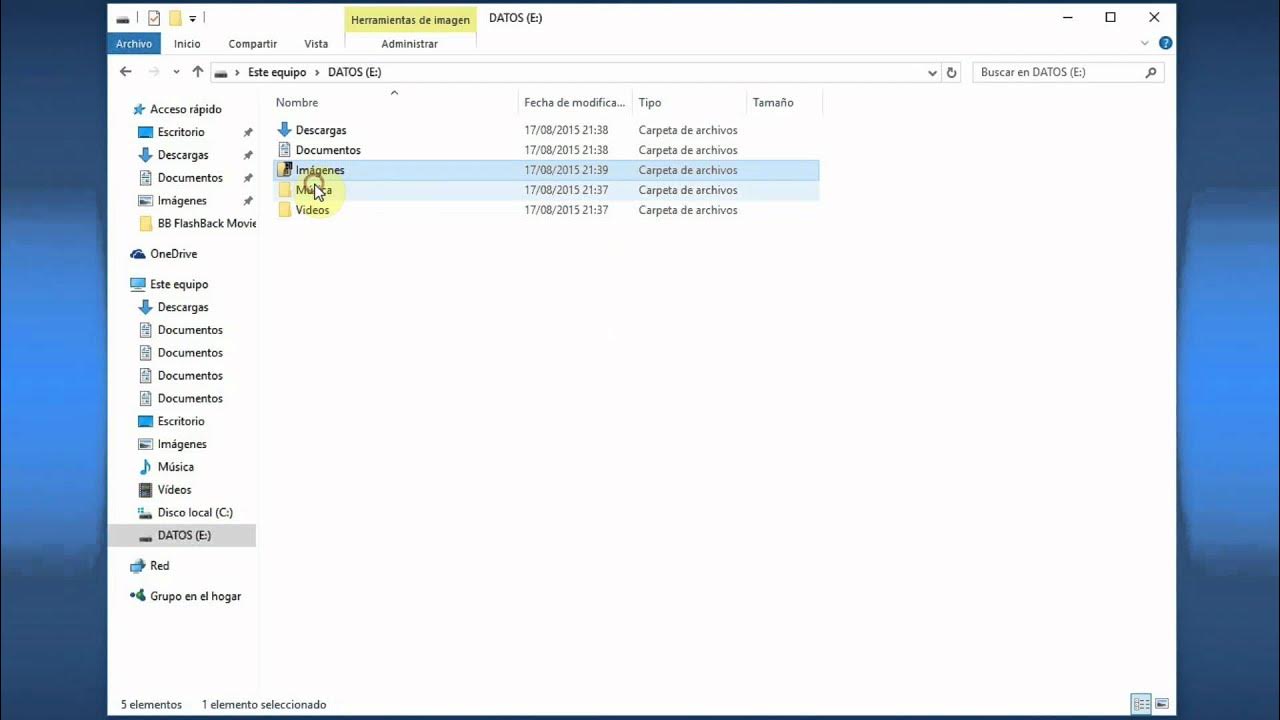
Es el procedimiento más intuitivo y utilizado para cambiar la ruta de carpetas como Documentos, Imágenes, Vídeos, Descargas o Escritorio. Básicamente consiste en acceder a las propiedades de la carpeta y modificar su ubicación desde la pestaña específica.
Sigue este proceso para mover cualquier carpeta predefinida:
- Abre el Explorador de archivos y localiza en la columna lateral la carpeta que quieras mover (por ejemplo, Documentos, Escritorio o Descargas).
- Haz clic derecho sobre la carpeta y selecciona Propiedades.
- En la ventana emergente, ve a la pestaña Ubicación.
- Aquí verás la ruta actual. Pulsa sobre Mover.
- Selecciona o crea la nueva carpeta destino donde quieres que se almacenen los archivos desde ese momento.
- Haz clic en Seleccionar carpeta para confirmar.
- Pulsa en Aplicar. El sistema te preguntará si deseas trasladar todos los archivos existentes a la nueva ubicación. Es recomendable elegir Sí para que todo quede bien organizado y no se pierda ningún documento.
- Finalmente, haz clic en Aceptar.
Este mismo proceso se puede repetir cuantas veces quieras y con cada una de las carpetas personales que necesites mover. Tanto si lo haces para liberar espacio, como por comodidad, todos los archivos y carpetas nuevas se almacenarán en la nueva ubicación por defecto que le hayas indicado a Windows 11.
Cambiar la ubicación donde Windows guarda contenido nuevo desde la Configuración
Windows 11, al igual que Windows 10, permite modificar desde la Configuración la unidad en la que se guardarán automáticamente nuevos documentos, fotos, música, vídeos, apps y mapas. Este método es más rápido si solo buscas cambiar la unidad de almacenamiento predeterminada, aunque no permite personalizar el nombre o estructura de las carpetas resultantes.
Para cambiar la ubicación de guardado de contenido nuevo, sigue estos pasos:
- Pulsa Inicio y abre Configuración (la rueda dentada).
- En el menú lateral, selecciona Sistema y a continuación Almacenamiento.
- Busca y accede a la sección Más configuraciones de almacenamiento.
- Haz clic en Cambiar dónde se guarda el contenido nuevo.
- Aquí verás varias categorías (Nuevas aplicaciones, Documentos, Música, Imágenes, Vídeos y Mapas). En cada una puedes desplegar la lista y seleccionar la unidad (D:, E:, etc.) donde quieres que se almacene el contenido por defecto a partir de ese momento.
- Cuando termines, pulsa Aplicar.
Este método no personaliza carpetas, pero resulta muy útil y seguro para usuarios que solo quieren aprovechar un segundo disco duro o SSD. Eso sí, suele ser recomendable reiniciar el ordenador tras realizar los cambios para garantizar su correcto funcionamiento.
Cambiar la ubicación predeterminada editando el registro de Windows
Un procedimiento más avanzado y delicado consiste en modificar directamente el registro de Windows. Se trata de una opción pensada para usuarios experimentados, ya que cualquier cambio erróneo puede afectar al funcionamiento del sistema operativo.
Para ello:
- Pulsa Windows + R para abrir el cuadro de diálogo Ejecutar y escribe regedit.
- Acepta la advertencia y localiza la clave HKEY_CURRENT_USER\SOFTWARE\Microsoft\Windows\CurrentVersion\Explorer\User Shell Folders.
- En la parte derecha verás una lista de claves correspondientes a cada carpeta personal: Escritorio, Documentos, Imágenes, etc.
- Haz doble clic sobre la que quieras cambiar y escribe la nueva ruta de la carpeta en el campo de valor. Por ejemplo, para Escritorio, la ruta original es %USERPROFILE%\Desktop y puedes cambiarla a la ubicación deseada.
- Guarda los cambios y cierra el editor de registro.
- Es recomendable reiniciar el equipo para que se apliquen correctamente todas las modificaciones.
Este método es útil cuando la pestaña de ubicación no aparece en las propiedades de las carpetas o si quieres forzar una ruta específica. Además, es el proceso adecuado para restaurar los valores predeterminados de cada carpeta si en algún momento lo necesitas.
Cambiar la ruta de instalación por defecto de aplicaciones en Windows 11
Además de las carpetas de usuario, también es posible modificar la ubicación donde Windows 11 instala por defecto los nuevos programas. Por estándar, Windows utiliza la ruta C:\Archivos de programa para aplicaciones de 64 bits y C:\Archivos de programa (x86) para las de 32 bits. Sin embargo, estos directorios pueden cambiarse editando el registro.
Para hacerlo:
- Abre el Editor del registro (Regedit).
- Navega a la dirección HKEY_LOCAL_MACHINE\SOFTWARE\Microsoft\Windows\CurrentVersion.
- Busca las claves ProgramFilesDir y ProgramFilesDir (x86).
- Haz doble clic sobre cada una para modificar el valor y escribe la ruta de la nueva carpeta que quieres utilizar por defecto.
- Reinicia el ordenador para que los cambios surtan efecto.
A partir de este momento, todos los instaladores de software sugerirán por defecto la nueva ruta que has establecido, aunque en cada instalación podrás seguir eligiendo otro directorio manualmente si así lo prefieres.
Errores frecuentes y cómo solucionarlos al cambiar la ubicación de carpetas
En algunos casos, cambiar la ubicación de las carpetas predeterminadas puede generar errores, mensajes de advertencia o situaciones inesperadas. Los problemas más habituales son:
- La pestaña de «Ubicación» no aparece: Puede deberse a cambios previos mal realizados, a errores de permisos o a que la carpeta ha sido redirigida incorrectamente. Suele solucionarse restaurando el valor predeterminado desde el registro de Windows.
- Confusión entre carpetas (por ejemplo, Documentos se solapa con Vídeos): Esto puede ocurrir si se asignan rutas de carpetas personales una sobre otra. Se recomienda revisar y restablecer la ruta original desde el registro.
- Errores al usar OneDrive o sincronización en la nube: Si mueves carpetas a ubicaciones ligadas a OneDrive (especialmente si las enlazas con otras carpetas personales), pueden producirse conflictos. Lo mejor es evitar superposiciones y mantener cada carpeta en un directorio único.
- Permisos de carpetas y accesos denegados: Si tras mover una carpeta aparecen problemas para acceder a archivos, revisa los permisos y propiedad de la carpeta desde la pestaña Seguridad en Propiedades.
Para restaurar las rutas predeterminadas, aquí tienes una tabla con las claves en el registro y las rutas típicas:
| Carpeta | Clave en el Registro | Ruta Predeterminada |
|---|---|---|
| Descargas | {374DE290-123F-4565-9164-39C4925E467B} | %USERPROFILE%\Downloads |
| Escritorio | Desktop | %USERPROFILE%\Desktop |
| Favoritos | Favorites | %USERPROFILE%\Favorites |
| Música | My Music | %USERPROFILE%\Music |
| Imágenes | My Pictures | %USERPROFILE%\Pictures |
| Vídeos | My Video | %USERPROFILE%\Videos |
| Documentos | Personal | %USERPROFILE%\Documents |
Cómo cambiar la carpeta de descargas predeterminada del navegador web
Además de modificar carpetas de Windows, puedes también especificar dónde se guardarán las descargas en Edge, Chrome o Firefox. Esto se realiza desde las opciones de cada navegador:
En Microsoft Edge:
- Haz clic en los tres puntos superiores > Descargas.
- Accede a Configuración de descargas y modifica la Ubicación pulsando Cambiar.
En Google Chrome:
- Pulsa en los tres puntos > Configuración.
- Ve a Descargas y edita el destino con la opción Cambiar.
- Incluso puedes pedir que el navegador pregunte cada vez antes de descargar un archivo marcando la opción correspondiente.
En Mozilla Firefox:
- Ve a menú (tres líneas horizontales) > Ajustes.
- En la sección General localiza Descargas y selecciona la ubicación personalizada con Examinar.
De este modo, cada archivo descargado se guardará en la carpeta que elijas, y no tendrás que buscar documentos extraviados por el sistema.
Recomendaciones y precauciones al cambiar carpetas predeterminadas en Windows 11
Antes de mover carpetas de usuario importantes, es aconsejable realizar una copia de seguridad de tus datos, especialmente si vas a editar el registro o utilizar herramientas de terceros. Además, procura no mezclar carpetas predeterminadas entre sí ni asignar rutas que puedan solaparse o crear confusión con servicios como OneDrive.
Si no te sientes seguro realizando pasos avanzados, mejor opta por los métodos sencillos del Explorador de Archivos o la Configuración de Windows. Y si vas a mover una cantidad muy grande de archivos o configuraciones completas, recurre a software especializado en migraciones.
En caso de error, recuerda que siempre puedes volver atrás restaurando los valores originales desde la propia pestaña de ubicación o desde el registro, asegurando que el sistema vuelve a funcionar con normalidad.
Cambiar la ubicación por defecto de las carpetas en Windows 11 es una opción muy útil para mantener tu equipo optimizado, mejorar la seguridad y facilitar la gestión de archivos. Aprovechar todas las formas disponibles -propiedades de carpetas, Configuración, registro o programas de migración- te permitirá adaptar el sistema a tus necesidades reales y alargar la vida útil de tu equipo. No dudes en probar los métodos que mejor se ajusten a tu perfil para tener un Windows 11 mucho más organizado, rápido y eficiente.
Redactor apasionado del mundo de los bytes y la tecnología en general. Me encanta compartir mis conocimientos a través de la escritura, y eso es lo que haré en este blog, mostrarte todo lo más interesante sobre gadgets, software, hardware, tendencias tecnológicas, y más. Mi objetivo es ayudarte a navegar por el mundo digital de forma sencilla y entretenida.


